Inleiding
Schermbeveiligingen kunnen zowel een lust als een afleiding zijn, esthetisch genot bieden of waardevolle ruimte en middelen verbruiken. Je kunt de behoefte hebben om een screensaver te verwijderen die je op je MacBook hebt gedownload. Misschien past het niet langer bij je stijl, of veroorzaakt het prestatieproblemen. Wat je reden ook is, het proces van het verwijderen van een screensaver kan eenvoudig zijn en gunstig voor de prestaties van je apparaat.
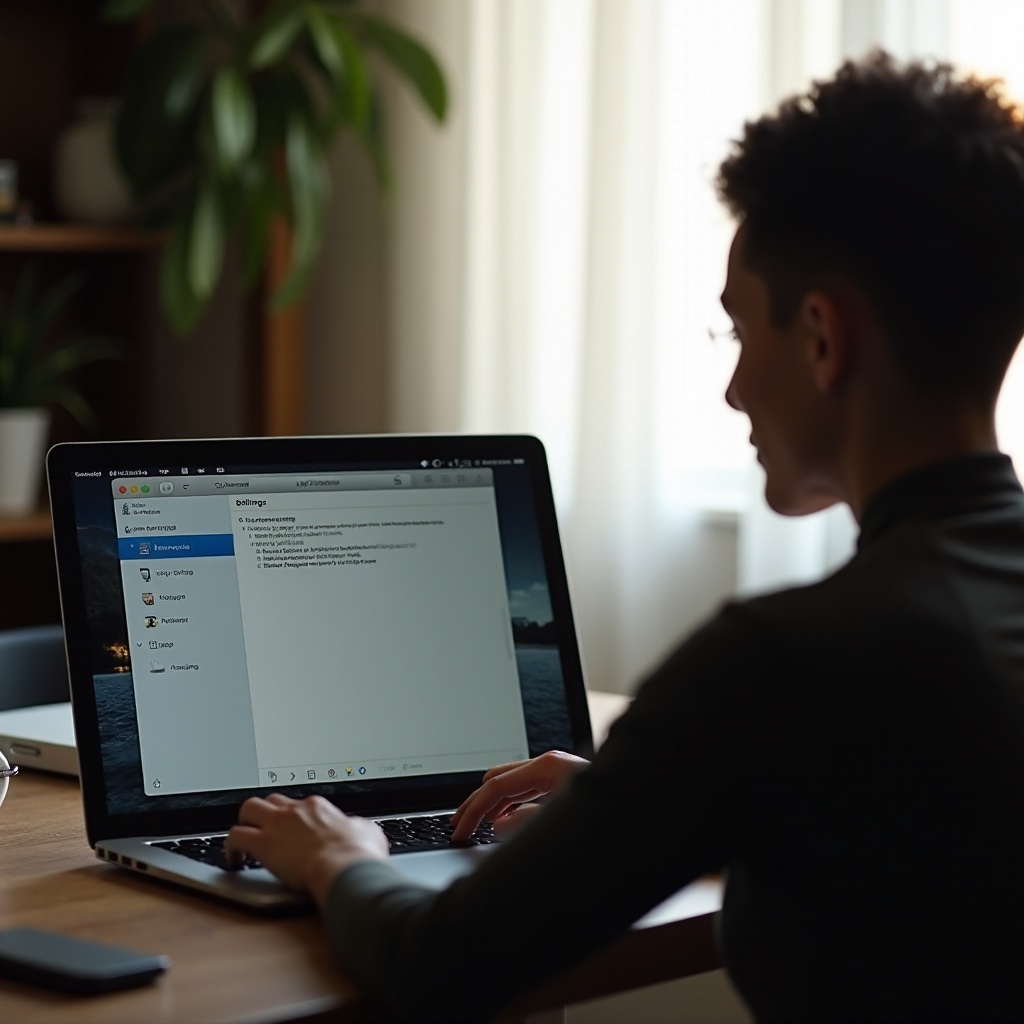
Waarom Gedownloade Schermbeveiligingen Verwijderen?
Het verwijderen van schermbeveiligingen die je hebt gedownload kan verrassend voordelig zijn. Na verloop van tijd kun je een verscheidenheid aan schermbeveiligingen verzamelen, waarvan je er veel niet meer gebruikt. Te veel schermbeveiligingen kunnen systeemgeheugen verbruiken, systeemvoorkeuren rommelig maken en mogelijk je MacBook vertragen. Bovendien kunnen sommige schermbeveiligingen ongewenste software of bugs bevatten die de stabiliteit van je systeem kunnen beïnvloeden. Door deze onnodige bestanden te verwijderen, kun je je systeem stroomlijnen en de algehele prestaties verbeteren.
Je MacBook Voorbereiden op het Verwijderen van Schermbeveiligingen
Voordat je aan het verwijderingsproces begint, is het verstandig om je MacBook voor te bereiden. Zorg ervoor dat al je belangrijke gegevens zijn geback-upt. Hoewel het verwijderen van schermbeveiligingen doorgaans weinig risico met zich meebrengt, is het altijd beter om veilig te zijn. Controleer het huidige besturingssysteem van je MacBook om compatibiliteitsproblemen te vermijden. Updates of systeemvoorkeuren kunnen zijn gewijzigd, waardoor de benodigde stappen voor verwijdering mogelijk zijn veranderd.
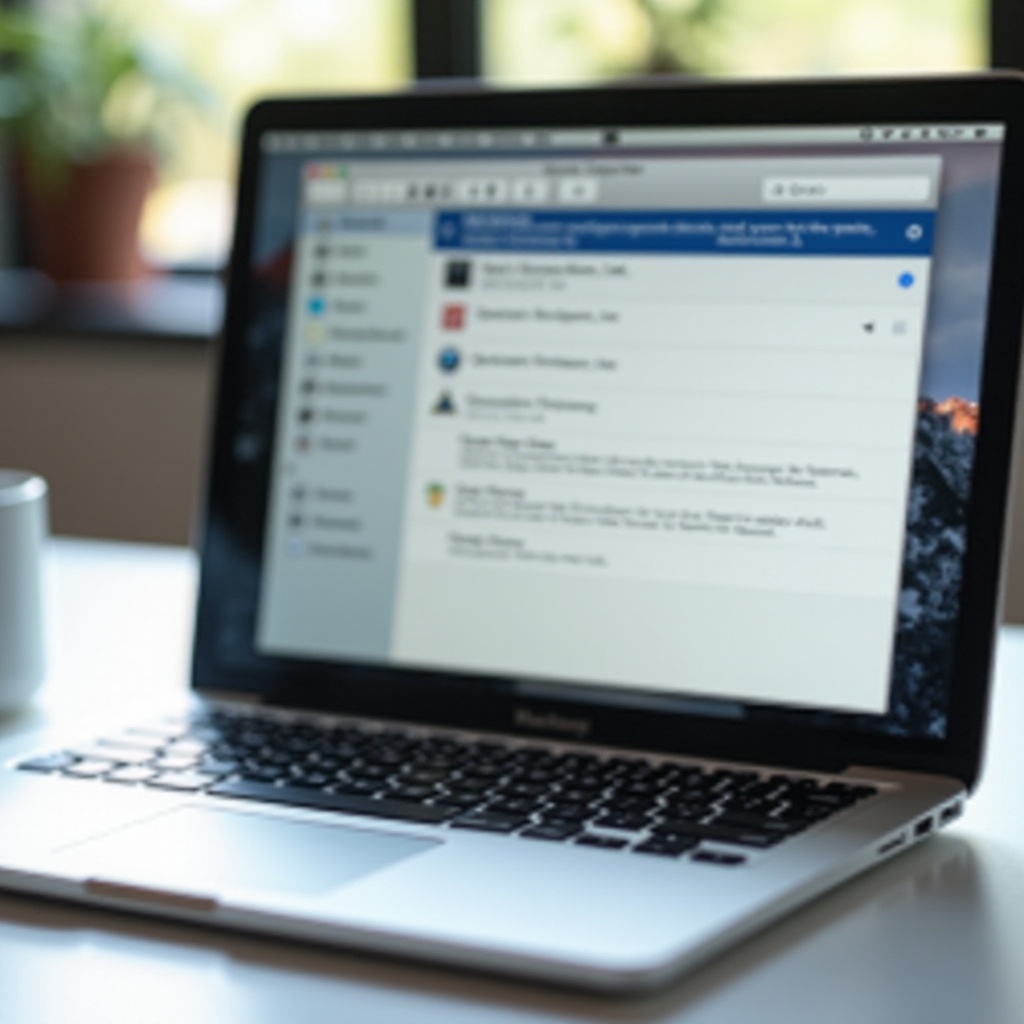
Stapsgewijze Handleiding voor het Verwijderen van Schermbeveiligingen via Systeemvoorkeuren
Als je eenmaal klaar bent, is de volgende stap het verwijderen van de ongewenste schermbeveiligingen. Dit kan eenvoudig worden gedaan via Systeemvoorkeuren:
- Klik op het Apple-icoon in de linkerbovenhoek van je scherm en selecteer ‘Systeemvoorkeuren’ in het dropdownmenu.
- Navigeer naar ‘Bureaublad en Schermbeveiliging.’
- Klik op het tabblad ‘Schermbeveiliging.’
- Scroll door de lijst met beschikbare schermbeveiligingen tot je degene vindt die je wilt verwijderen.
- Met de ongewenste schermbeveiliging geselecteerd, druk op de ‘Delete’-toets op je toetsenbord. Of klik met de rechtermuisknop op de schermbeveiliging en selecteer ‘Verwijderen’ of ‘Delete.’
Deze methode zorgt ervoor dat de schermbeveiliging niet langer actief is of middelen verbruikt.
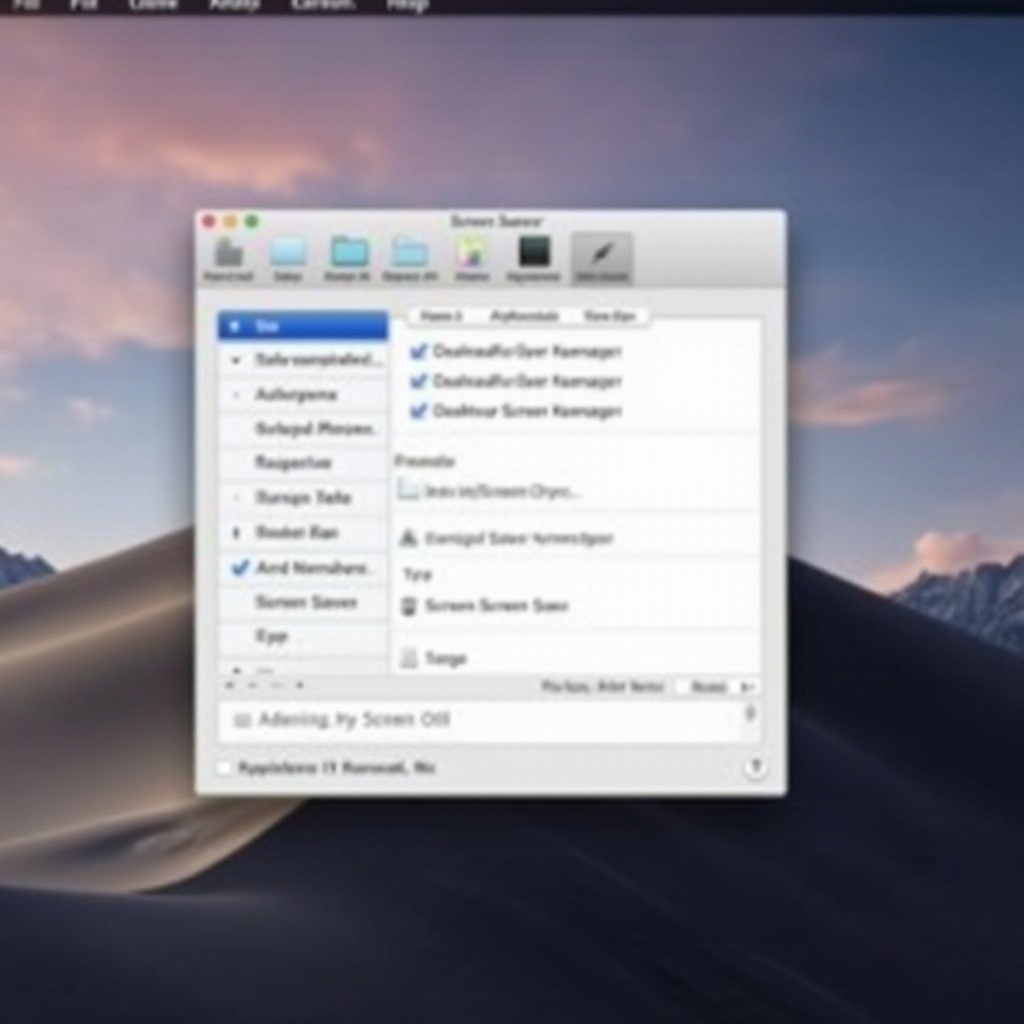
Handmatig Verwijderen van Schermbeveiligingsbestanden
Als Systeemvoorkeuren je niet toestaan een schermbeveiliging te verwijderen, kun je de bestanden handmatig verwijderen:
- Open Finder en navigeer naar je bibliotheekmap. Dit kun je doen door ‘Ga’ in het Findermenu te selecteren en de ‘Option’-toets ingedrukt te houden. Klik vervolgens op ‘Bibliotheek.’
- Ga in de bibliotheek naar de map ‘Screen Savers.’
- Zoek het schermbeveiligingsbestand dat je wilt verwijderen. Schermbeveiligingsbestanden hebben meestal een .saver-extensie.
- Sleep het schermbeveiligingsbestand naar de Prullenbak of klik met de rechtermuisknop en selecteer ‘Verplaats naar Prullenbak.’
- Maak de Prullenbak leeg om het bestand permanent van je systeem te verwijderen.
Op deze manier zorg je ervoor dat het schermbeveiligingsbestand volledig van je MacBook wordt verwijderd.
Gebruik van Derde Partij Hulpmiddelen en Apps voor Gemakkelijke Verwijdering
Als je de voorkeur geeft aan extra software, kunnen verschillende tools en apps van derden het proces voor het verwijderen van schermbeveiligingen vereenvoudigen:
- AppCleaner: Een kleine tool die je in staat stelt om ongewenste apps en schermbeveiligingen grondig te de-installeren. Sleep het schermbeveiligingsbestand gewoon naar AppCleaner en het zal alle bijbehorende bestanden voor verwijdering vinden.
- CleanMyMac: Een uitgebreide tool die je Mac kan optimaliseren en schermbeveiligingen samen met andere rommel kan verwijderen. Navigeer naar de ‘Extensies’-module om schermbeveiligingen te vinden en te verwijderen.
- iTrash: Een andere tool die is ontworpen om eenvoudig apps, widgets en schermbeveiligingen te verwijderen.
Deze tools kunnen tijd besparen en ervoor zorgen dat alle gerelateerde bestanden volledig van je systeem worden verwijderd.
Optimalisatietips na Verwijdering
Na het verwijderen van onnodige schermbeveiligingen kan het optimaliseren van je MacBook gunstig zijn. Hier zijn enkele tips:
- Herstart je MacBook: Een eenvoudige herstart kan alle in de cache opgeslagen gegevens wissen en ervoor zorgen dat je systeem soepel draait.
- Verwijder cache- en tijdelijke bestanden: Gebruik tools zoals CleanMyMac of verwijder handmatig in de cache opgeslagen bestanden om extra ruimte vrij te maken.
- Update systeem en apps: Zorg ervoor dat je macOS en alle applicaties up-to-date zijn om compatibiliteitsproblemen of bugs te voorkomen.
Deze stappen kunnen helpen om de prestaties van je MacBook te behouden en zelfs te verbeteren.
Conclusie
Samenvattend is het verwijderen van gedownloade schermbeveiligingen op je MacBook een eenvoudig proces dat de prestaties van je systeem aanzienlijk kan verbeteren en waardevolle ruimte vrijmaakt. Of je nu kiest om schermbeveiligingen via systeemvoorkeuren te verwijderen, handmatig of via tools van derden, door deze stappen te volgen zorg je ervoor dat je MacBook rommelvrij en efficiënt blijft. Met optimalisatietips kun je ook zorgen voor voortdurende prestaties en stabiliteit van je MacBook.
Veelgestelde Vragen
Kan ik een verwijderde screensaver op mijn MacBook herstellen?
Ja, als je een back-up hebt via Time Machine of andere back-up diensten, kun je verwijderde screensavers herstellen. Anders moet je ze mogelijk opnieuw downloaden.
Hoe kan ik voorkomen dat ongewenste screensavers worden gedownload?
Wees voorzichtig bij het installeren van software en deselecteer altijd eventuele meegeleverde extra’s zoals screensavers. Houd je aan betrouwbare bronnen en controleer regelmatig de geïnstalleerde screensavers.
Zijn er risico’s verbonden aan het verwijderen van screensavers op mijn MacBook?
Meestal zijn er geen risico’s bij het verwijderen van screensavers. Zorg er echter altijd voor dat je de juiste bestanden verwijdert en een recente back-up van je systeem hebt.
